
时间:2021-03-27 19:25:18 来源:www.win10xitong.com 作者:win10
Win10启用开发人员模式的情况不知道网友们是不是今天也发现了,今天这个问题导致小编琢磨了很久,要是对于一些才接触win10系统的网友解决这个Win10启用开发人员模式的情况就很困难,那Win10启用开发人员模式的问题有办法可以处理吗?当然是可以的,我们不妨来一起试试下面这个方法:1、按 Win + i 组合键,打开Windows 设置,搜索框可以查找设置,找到并点击更新和安全(Windows 更新、恢复、备份);2、更新和安全主页设置窗口中,左侧选择开发者选项,然后右侧选择开发人员模式(安装任何已签名的可信应用并使用高级开放功能)就比较简单的处理它了。要是大伙儿还是很懵,那我们再来看看Win10启用开发人员模式的解决办法。
方法一
1、按 Win + i 组合键,打开Windows 设置,搜索框可以查找设置,找到并点击更新和安全(Windows 更新、恢复、备份);
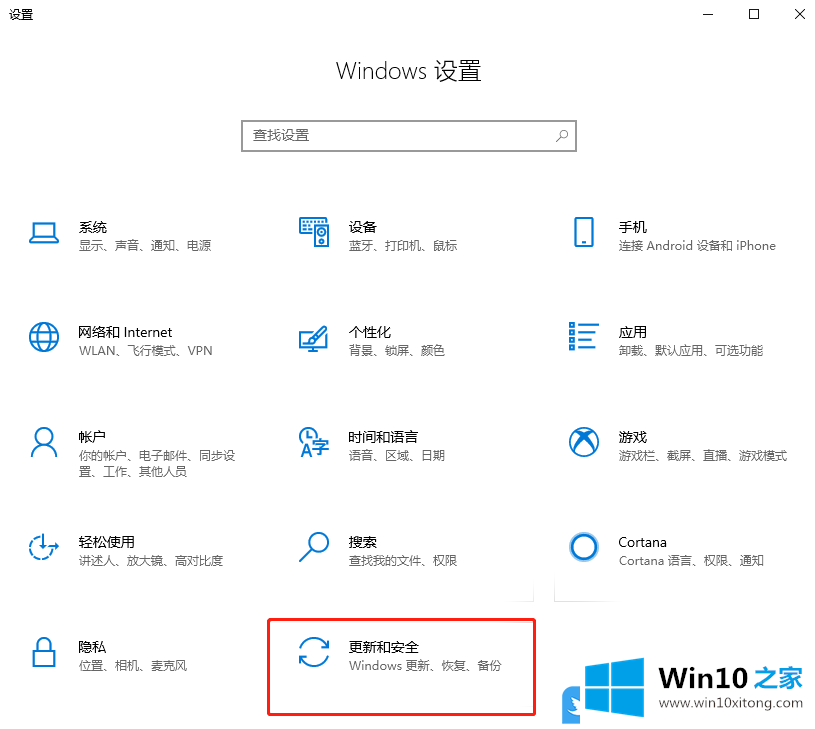
2、更新和安全主页设置窗口中,左侧选择开发者选项,然后右侧选择开发人员模式(安装任何已签名的可信应用并使用高级开放功能);
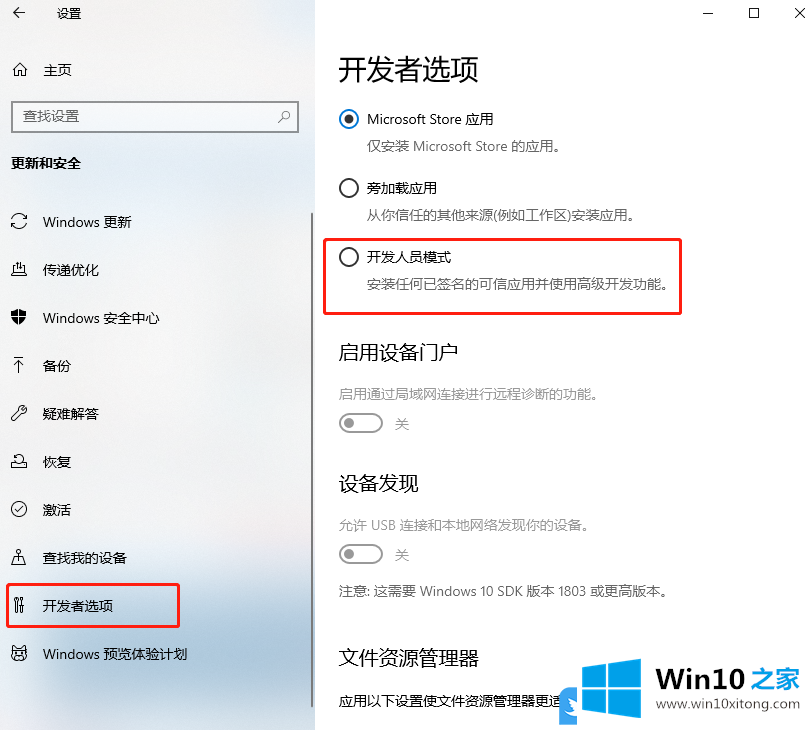
3、使用开发人员功能窗口(打开开发人员模式,包括安装和运行 Microsoft Store 之外的应用,可能会使设备和个人数据面临安全风险,或者对设备造成损害),点击是启用开发人员模式;
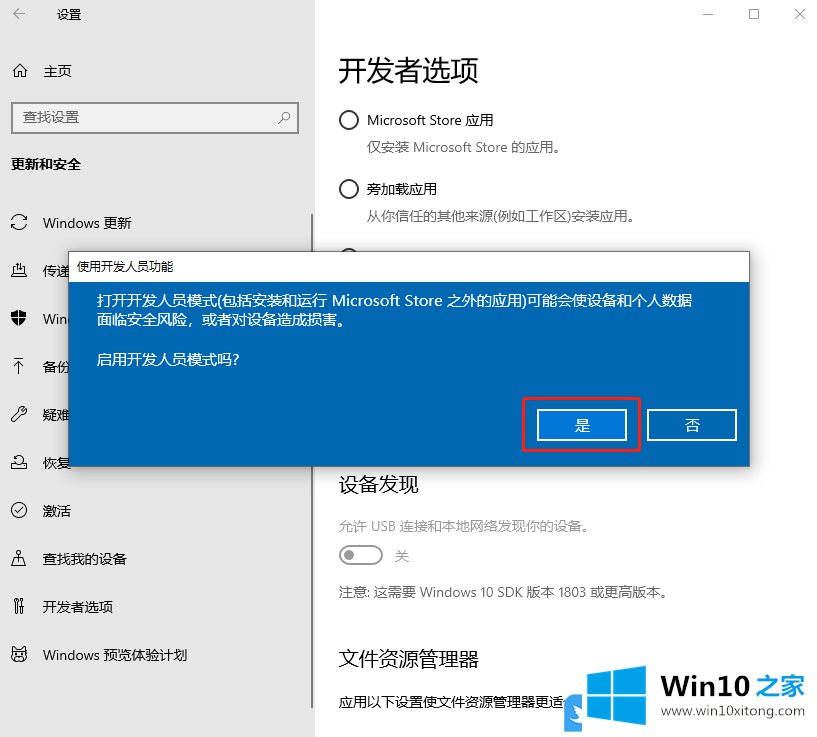
方法二
1、右键点击电脑中不兼容的软件,然后在打开的菜单项中,选择属性;
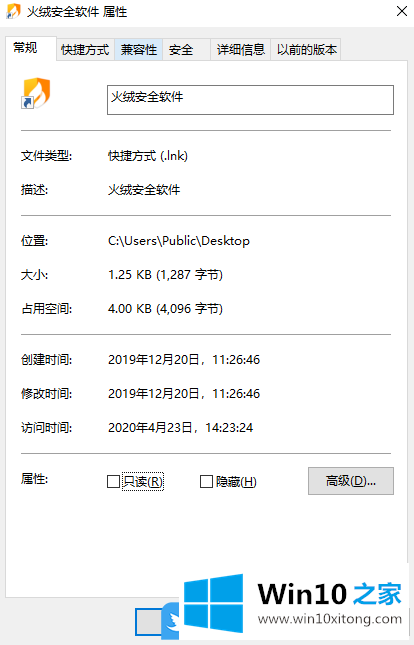
2、切换到兼容性选项卡,勾选兼容模式下的以兼容模式运行这个程序,然后选择合适的系统即可;
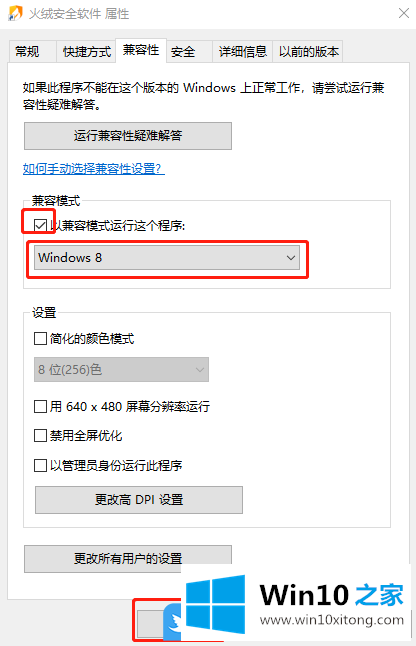
以上就是Win10启用开发人员模式|Win10使用兼容模式运行程序文章。
到这里,Win10启用开发人员模式的解决办法就给大家说到这里了,要是你对这个问题还有疑问,欢迎给本站留言,我们将继续协助你处理这个问题。